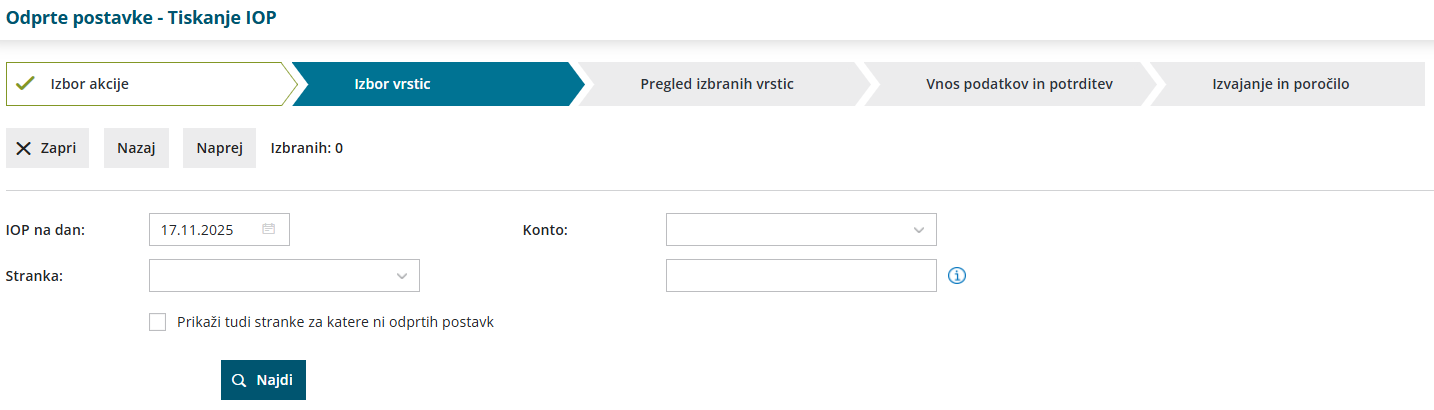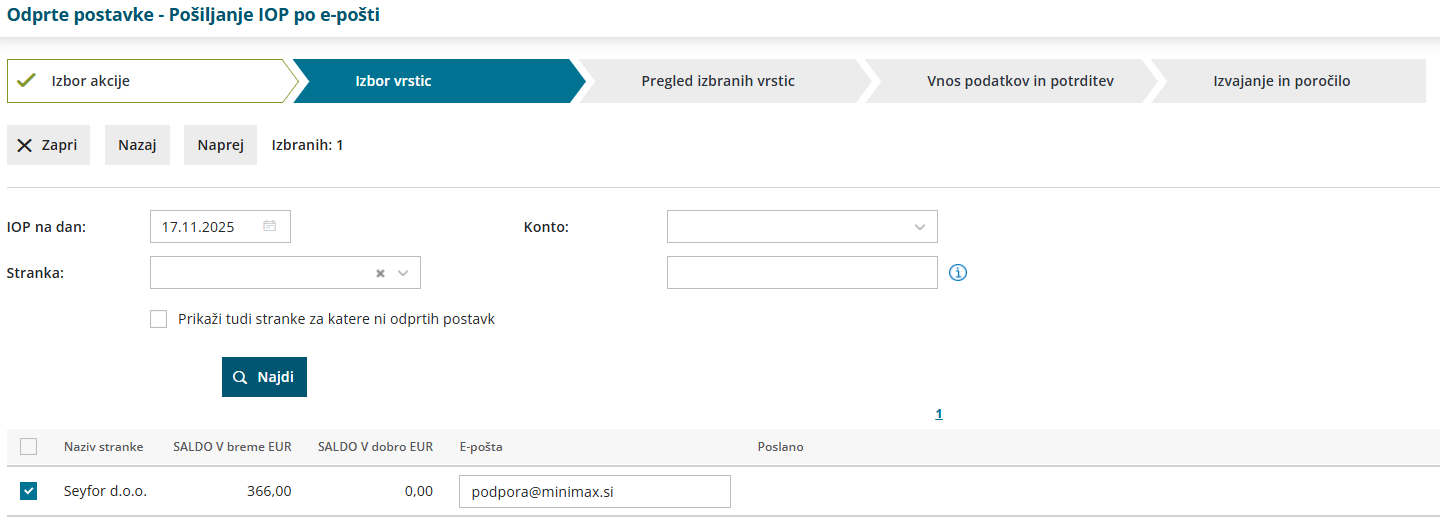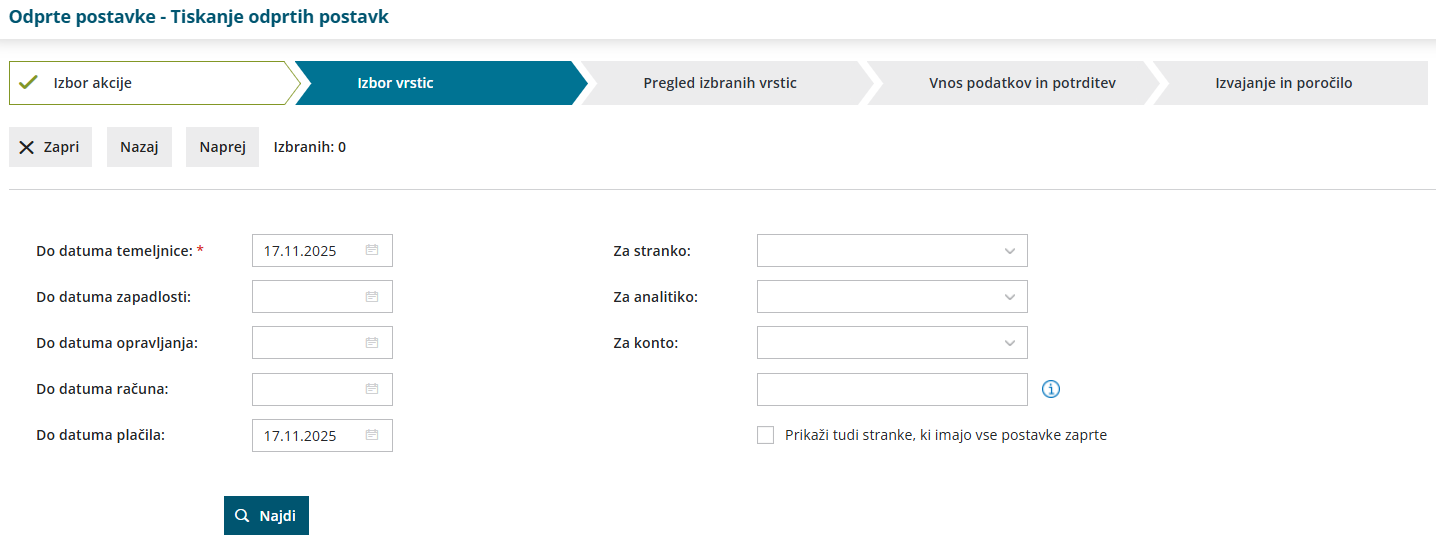V meniju Poslovanje > Odprte postavke, v zavihku Masovne obdelave, lahko več odprtim postavkam hkrati:
- zapremo knjižbe odprtih postavk,
- pripravimo temeljnico stotinskih izravnav,
- natisnemo opomine,
- opomine pošljemo po e-pošti,
- natisnemo IOP,
- IOP pošljemo po e-pošti,
- natisnemo odprte postavke in
- prekličemo zapiranje odprtih postavk.

Zapiranje odprtih postavk
Če imamo med letom odprte postavke, lahko odprta plačila in račune masovno zapremo.
- Izberemo akcijo Zapiranje odprtih postavk
- Kliknemo Naprej.
- Program na drugem koraku prikaže odprte postavke, knjižbo zapiranja in predviden znesek zapiranja ter po čem se knjižbi ujemata.
- Program predlaga datum temeljnice zadnji dan v poslovnem letu v katerem se nahaja organizacija. Datum lahko ročno spremenimo.
- Če označimo polje Upoštevajo naj se kompenzacije, bo program upošteval tudi kompenzacije.
- Pregled odprtih postavk lahko omejimo z izbiro stranke.
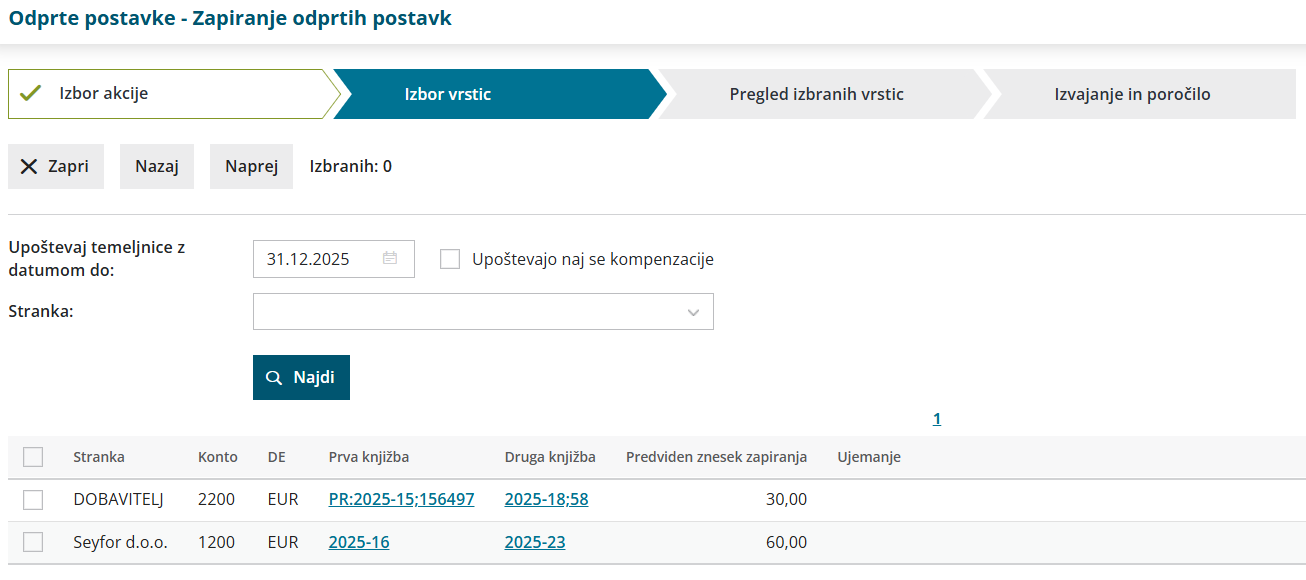
- Označimo odprte postavke, ki jih želimo zapreti.
- S klikom Naprej se pomaknemo na naslednji korak, na katerem preverimo izbrana zapiranja odprtih postavk.
- Kliknemo Izvedi.
Kaj program pripravi?
Program poišče ujemajoče knjižbe odprtih postavk in jih medsebojno zapre, pri čemer najprej upošteva najstarejše knjižbe.
Program zapira knjižbe po naslednjem zaporedju:
- najprej zapira z enako vezo za plačilo in enakim odprtim zneskom,
- nato zapira knjižbe z enako vezo za plačilo,
- nato zapira knjižbe z enakim odprtim zneskom,
- nato zapira knjižbe ne glede na vezo za plačilo in znesek.
Izvedena zapiranja si lahko ogledamo v pregledu zapiranja - zavihek Zgodovina zapiranja.
Stotinske izravnave
Pri plačilih računov kupcev in dobaviteljev občasno nastanejo manjša odstopanja med zneskom na računu in dejanskim plačilom, kar lahko povzroči, da računi ostanejo med odprtimi postavkami.
S funkcijo stotinskih izravnav program razlike samodejno preknjiži na konto izrednih prihodkov oziroma odhodkov ter s tem zapre postavke, ki so odprte zgolj zaradi teh minimalnih razlik.
- Izberemo akcijo Stotinske izravnave.
- Kliknemo Naprej.
- Program predlaga datum temeljnice zadnji dan v poslovnem letu v katerem se nahaja organizacija.
- Datum lahko ročno spremenimo.
- Vpišemo Največji znesek izravnave.
- Primer: Vpisani znesek 1 pomeni, da se prikažejo vse odprte postavke v vrednosti do največ 1,00 EUR, torej od 0,01 EUR do vključno 1,00 EUR.
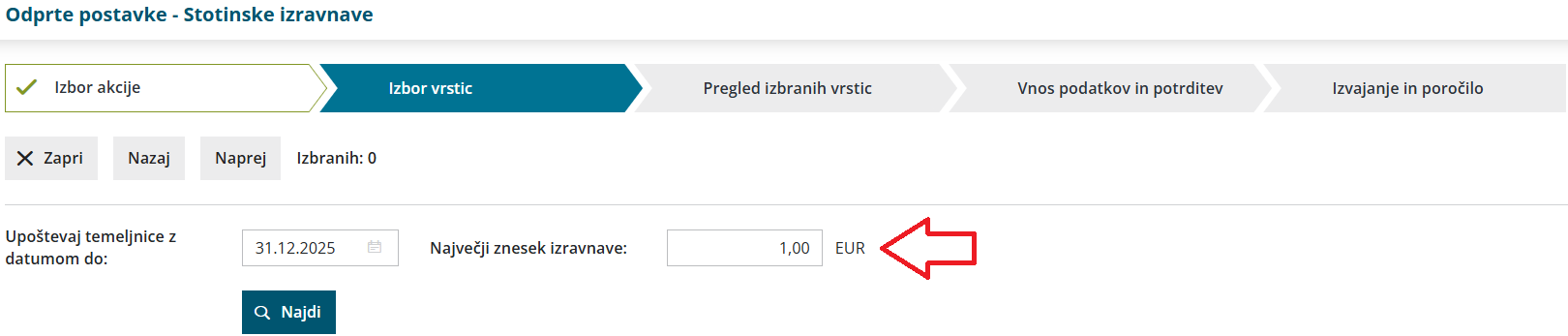
- Primer: Vpisani znesek 1 pomeni, da se prikažejo vse odprte postavke v vrednosti do največ 1,00 EUR, torej od 0,01 EUR do vključno 1,00 EUR.
- S klikom na Najdi program prikaže preglednico odprtih postavk do vpisanega zneska.
- Označimo odprte postavke in kliknemo Naprej.
- Program prikaže seznam izbranih vrstic. S klikom naprej se pomaknemo na naslednji korak.
- Vpišemo Datum temeljnice stotinskih izravnav in kliknemo Izvedi.
Kaj program pripravi?
Program na podlagi vnesenega največjega zneska knjižbe, ki ga je še možno izravnati, pripravi temeljnico stotinskih izravnav vrste FT. Na temeljnici program pripravi knjižbe za:
- za odprte zneske pri izdanih računih na kontu 7580 (Negativne evrske izravnave),
- za odprte zneske pri prejetih računih pa na kontu 7880 (Pozitivne evrske izravnave).
Oba konta sta določena v šifrantu Avtomatični konti.
Tiskanje opominov
- Za pripravo in tiskanje opominov izberemo akcijo Tiskanje opominov.
- Kliknemo Naprej.
- Poljubno uredimo filtre, na podlagi katerih bo program na preglednici prikazal odprte postavke:
- Datum > določimo, ali bomo pripravili izpis po datumu računa, datumu opravljanja ali datumu zapadlosti.
- Določimo datum od in datum do, v okviru katerih se upoštevajo odprte postavke.
- Vnesemo datum plačila do, torej datum, do katerega želimo, da se upoštevajo plačila.
- Konto > izpis odprtih postavk lahko omejimo na določen konto. Če polje pustimo prazno, program pripravi izpis za vse saldakontne konte.
- Stranka > izpis odprtih postavk lahko omejimo na posamezno stranko. Če polje pustimo prazno, program pripravi izpis za vse stranke, ki imajo odprte postavke.
- V polju Najmanjši znesek opomina lahko določimo najmanjši znesek, od katerega naprej želimo pripraviti izpis.
- S klikom na Najdi program prikaže izpis dolžnikov glede na filtre, ki smo jih nastavili.
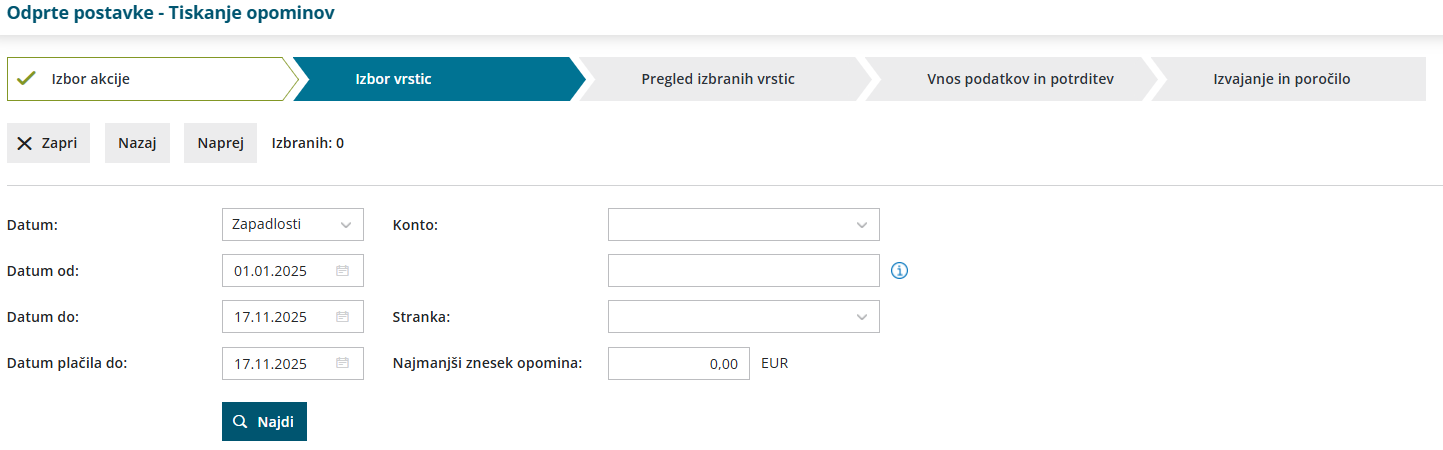
- S kljukico označimo stranke - dolžnike, za katere želimo pripraviti opomin.
- S klikom Naprej nadaljujemo na naslednji korak.
-
V zavihku Osnovni podatki vnesemo:
- Datum opomina in
- Stroški opomina: vnesemo znesek stroška opomina, ki se izpiše na izpisu opomina. Program strošek opomina ne poknjiži
- V zavihku Predogled urejamo obstoječe nastavitve izpisa opomina.
- Več o nastavitvi izpisa opomina lahko preberete tukaj.
- Kliknemo Izvedi.
Kaj program pripravi?
Program pripravi opomine za izbrane stranke v PDF-dokumentu, ki ga lahko natisnemo, pošljemo po e-pošti (na en elektronski naslov) ali prenesemo/shranimo v računalnik.
Pošiljanje opominov po e-pošti
Opomine lahko pošljemo po elektronski pošti tudi na več elektronskih naslovov hkrati.
- Izberemo akcijo Pošiljanje opominov po e-pošti.
- Kliknemo Naprej.
- Poljubno uredimo filtre, na podlagi katerih bo program na preglednici prikazal odprte postavke:
- Datum > določimo, ali bomo pripravili izpis po datumu računa, datumu opravljanja ali datumu zapadlosti.
- Določimo datum od in datum do, v okviru katerih se upoštevajo odprte postavke.
- Vnesemo datum plačila do, torej datum, do katerega želimo, da se upoštevajo plačila.
- Konto > izpis odprtih postavk lahko omejimo na določen konto. Če polje pustimo prazno, program pripravi izpis za vse saldakontne konte.
- Stranka > izpis odprtih postavk lahko omejimo na posamezno stranko. Če polje pustimo prazno, program pripravi izpis za vse stranke, ki imajo odprte postavke.
- V polju Najmanjši znesek opomina lahko določimo najmanjši znesek, od katerega naprej želimo pripraviti izpis.
- S klikom na Najdi program prikaže izpis dolžnikov glede na filtre, ki smo jih nastavili.
- Na preglednici program prikaže znesek računa, znesek plačila in dolg v EUR ter elektronsko pošto.
- Elektronski naslov se samodejno prepiše Šifranta > Stranke, zavihka Stiki.
- Če elektronskega naslova nimamo vnesenega, ga lahko vpišemo ročno.
- Če želimo opomin posredovati na drugi elektronski naslov, ga na tem mestu vpišemo.
- Če smo stranki preko masovnih obdelav že poslali opomin po elektronski pošti, se v stolpcu Poslano zapiše datum in čas pošiljanja opomina.
- S kljukico označimo stranke - dolžnike, katerim želimo poslati opomin po elektronski pošti.
- S klikom Naprej nadaljujemo na naslednji korak.
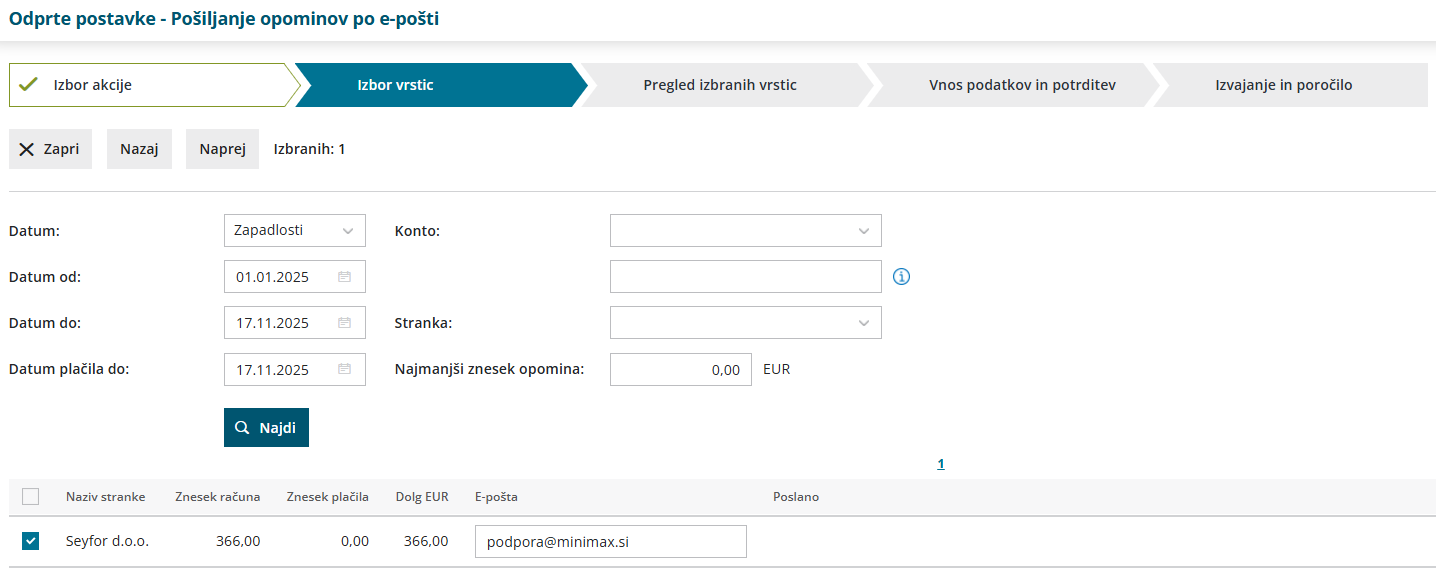
- Vnesemo:
- Datum opomina > datum bo izpisan na opominu.
- Stroške opomina (če jih zaračunavamo) > znesek stroška opomina se izpiše na izpisu opomina, vendar program stroška opomina ne knjiži.
- Odgovori na: vpišemo elektronski naslov, na katerega želimo prejeti odgovor s strani prejemnika. S klikom na
 spremenimo elektronski naslov za odgovor.
spremenimo elektronski naslov za odgovor. - Poljubno vnesemo oziroma spremenimo zadevo in vsebino spremnega besedila elektronske pošte.
- kliknemo Izvedi.

Kaj program pripravi?
Program pošlje opomine strankam na vnesene elektronske naslove.
Poslane opomine lahko preverimo v meniju Nabiralnik > Izhodni dokumenti, kjer označimo polje Prikaži tudi obdelane.

Tiskanje IOP
- Za pripravo in tiskanje IOP obrazcev izberemo akcijo Tiskanje IOP.
- Kliknemo Naprej.
- Poljubno uredimo filtre, na podlagi katerih bo program na preglednici prikazal odprte postavke:
- IOP na dan: program pripravi izpis IOP na vpisan datum.
- Stranka: izpis odprtih postavk lahko omejimo na posamezno stranko. Če polje pustimo prazno, program pripravi izpis za vse stranke, ki imajo odprte postavke.
- Če označimo polje Prikaži tudi stranke za katere ni odprtih postavk, bo program prikazal tudi stranke z zaprtimi postavkami.
- Konto: izpis odprtih postavk lahko omejimo na določen konto. Če polje pustimo prazno, program pripravi izpis za vse saldakontne konte.
- S klikom na Najdi program prikaže seznam strank z odprtimi postavkami glede na filtre, ki smo jih nastavili.
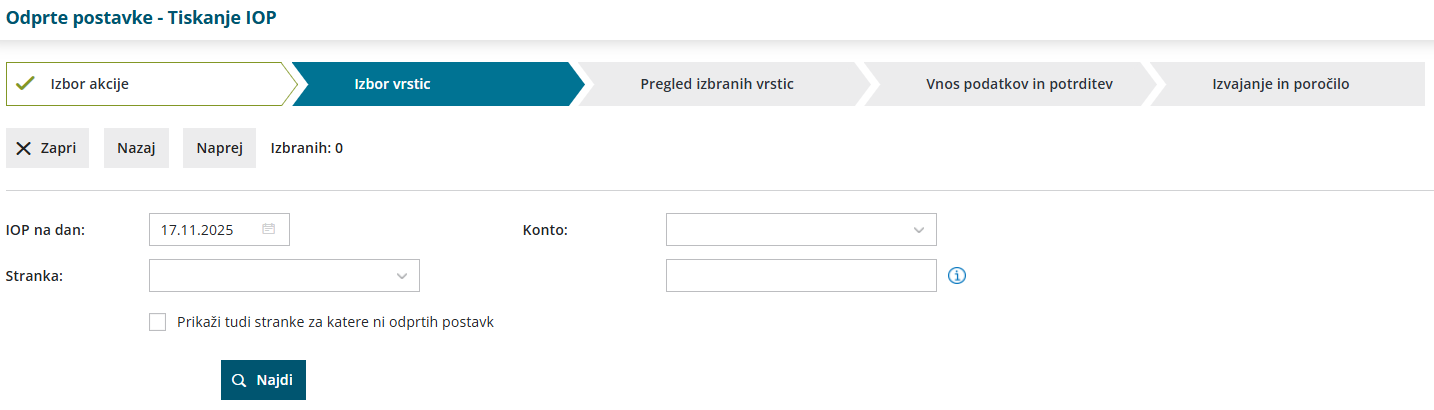
- Stranke, katerim želimo pripraviti izpis odprtih postavk, označimo.
- S klikom Naprej se pomaknemo na naslednji korak, kjer preverimo izbrane stranke in skupen znesek odrtih postavk.
- Na naslednjem koraku, v zavihku Predogled, preverimo in po potrebi uredimo nastavitve izpisa odprtih postavk.
- Več o nastavitvi izpisa odprtih postavk (IOP) lahko preberete tukaj.
- Kliknemo Izvedi.
Kaj program pripravi?
Program pripravi Izpis odprtih postavk v PDF dokumentu, ki ga lahko:
- natisnemo,
- pošljemo po e-pošti (na določen elektronski naslov) ali
- prenesemo oziroma shranimo na svoj računalnik.
Če je stranka davčni zavezanec, program na izpisu IOP izpiše identifikacijsko številko stranke. Če stranka ni davčni zavezanec, pa program na izpisu IOP izpiše davčno številko stranke.
Če je na izpisu tudi tuja denarna enota, program pripravi dvovrstični izpis in zapiše znesek v tuji denarni enoti ter skupen znesek v domači denarni enoti.
POMEMBNO: Pri tiskanju IOP program zajame tudi osnutke temeljnic.
Pošiljanje IOP po e-pošti
Opomine lahko pošljemo po elektronski pošti na več elektronskih naslovov hkrati.
- Izberemo akcijo Pošiljanje IOP po e-pošti.
- Kliknemo Naprej.
- Poljubno uredimo uredimo filtre, na podlagi katerih bo program na preglednici prikazal odprte postavke:
- IOP na dan: program pripravi izpis IOP na vpisan datum.
- Stranka: izpis odprtih postavk lahko omejimo na posamezno stranko. Če polje pustimo prazno, program pripravi izpis za vse stranke, ki imajo odprte postavke.
- Če označimo polje Prikaži tudi stranke za katere ni odprtih postavk, bo program izpisal tudi stranke z zaprtimi postavkami.
- Konto: izpis odprtih postavk lahko omejimo na določen konto. Če polje pustimo prazno, program pripravi izpis za vse saldakontne konte.
- S klikom na Najdi program prikaže seznam strank z odprtimi postavkami in njihove elektronske naslove.
- Elektronski naslov se samodejno prepiše Šifranta > Stranke, zavihka Stiki.
- Če elektronskega naslova nimamo vnesenega, ga lahko vpišemo ročno.
- Če želimo IOP posredovati na drugi elektronski naslov, ga na tem mestu vpišemo.
- Če smo stranki preko masovnih obdelav že poslali opomin po elektronski pošti, se v stolpcu Poslano zapiše datum in čas pošiljanja opomina.
- Stranke, katerim želimo poslati izpis odprtih postavk po elektronski pošti označimo.
- S klikom Naprej se pomaknemo na naslednji korak, kjer preverimo izbrane stranke in znesek odprtih postavk ter elektronski naslov.
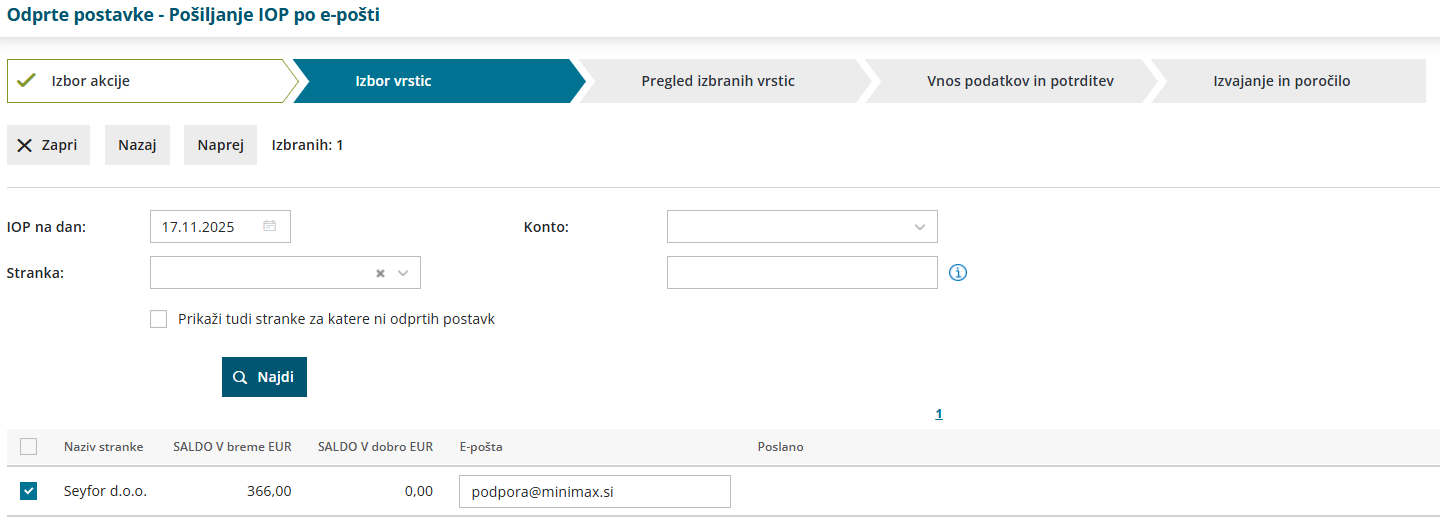
- Če so podatki pravilni, s klikom Naprej nadaljujemo na naslednji korak, kjer:
- V zavihku Osnovni podatki:
- Odgovori na: vpišemo elektronski naslov, na katerega želimo prejeti odgovor s strani prejemnika. S klikom na
 spremenimo elektronski naslov za odgovor.
spremenimo elektronski naslov za odgovor. - Poljubno vnesemo oziroma spremenimo zadevo in vsebino spremnega besedila elektronske pošte.
- Odgovori na: vpišemo elektronski naslov, na katerega želimo prejeti odgovor s strani prejemnika. S klikom na
- V zavihku Predogled pa urejamo obstoječe nastavitve izpisa opomina. Več o nastavitvi izpisa odprtih postavk (IOP) lahko preberete tukaj.
- V zavihku Osnovni podatki:
- Kliknemo Izvedi.

Kaj program pripravi?
Program pošlje izpis odprtih postavk (IOP) strankam na vpisane elektronske naslove.
Poslane opomine lahko preverimo v meniju Nabiralnik > Izhodni dokumenti, kjer označimo polje Prikaži tudi obdelane.

Tiskanje odprtih postavk
- Odprte postavke natisnemo z izbiro akcije Tiskanje odprtih postavk.
- Kliknemo Naprej.
- Poljubno uredimo filtre, na podlagi katerih bo program na preglednici prikazal odprte postavke:
- Do datuma temeljnice > vpišemo datum, na podlagi katerega bo program pripravil izpis odprtih postavk. Podatek je obvezen.
- Po želji lahko določimo:
- Do datum zapadlosti (podatek ni obvezen).
- Do datuma opravljanja (podatek ni obvezen).
- Do datuma računa (podatek ni obvezen).
- Do datuma plačila (podatek ni obvezen).
- Za stranko > izpis odprtih postavk lahko omejimo na posamezno stranko. Če polje pustimo prazno, program pripravi izpis za vse stranke, ki imajo odprte postavke.
- Za analitiko > izpis odprtih postavk lahko omejimo na posamezno analitiko. Če je polje prazno, se bodo natisnile odprte postavke ne glede na analitiko.
- Za konto > izpis odprtih postavk lahko omejimo na določen konto.
- Če pustimo polje prazno, program pripravi izpis za vse saldakontne konte.
- Če vpišemo šifro konta, program natisne odprte postavke izključno za izbran konto (na primer 1200).
- Če vpišemo šifro konta in zvezdico, se bodo natisnile odprte postavke za analitične konte (na primer 1200* za 1200, 12000, 12001..
- Če označimo polje Prikaži tudi stranke, ki imajo vse postavke zaprte, bodo na seznamu prikazane tudi stranke z zaprtimi postavkami.
- S klikom na Najdi program prikaže seznam strank z odprtimi postavkami.
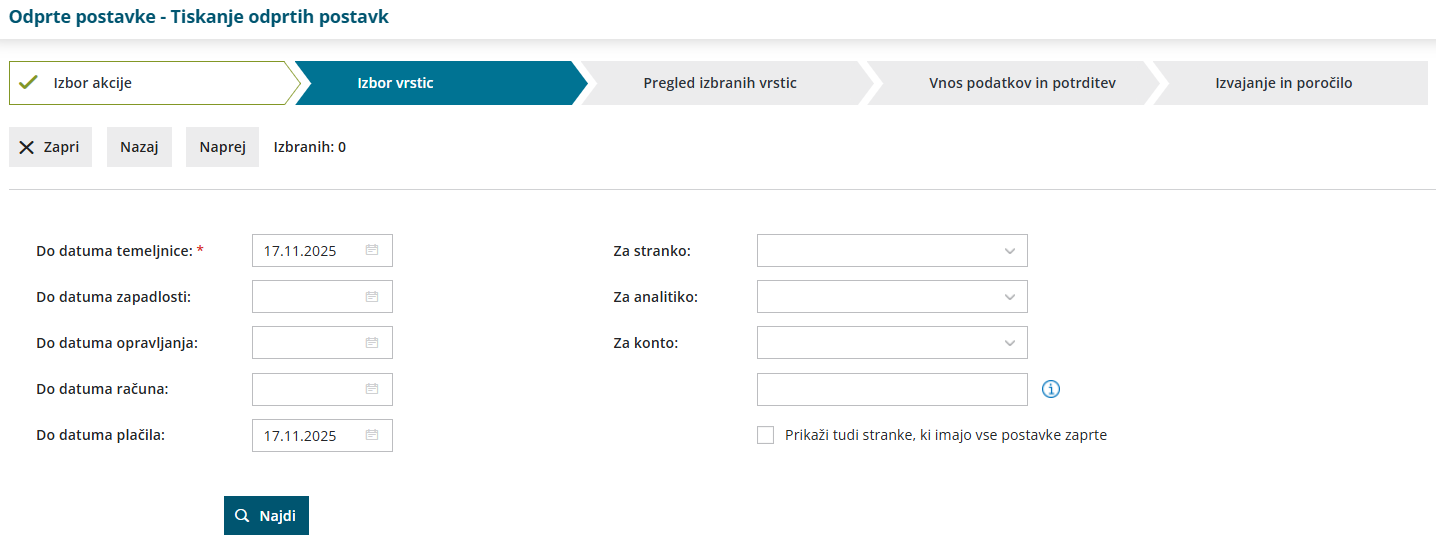
- Označimo stranke, za katere želimo natisniti odprte postavke.
- S klikom Naprej se pomaknemo na naslednji korak, kjer preverimo izbrane stranke in znesek odprtih postavk.
- Na naslednjem koraku lahko določimo:
- Tiskanje podatkov o stiku: če polje označimo, bodo na izpisu odprtih postavk poleg naziva stranke izpisani še podatki o stiku, v kolikor so vneseni pri stranki v šifrantu strank, v zavihku Stiki. Natisne se ime in priimek stika, e-poštni naslov, telefon in faks.
- Tiskanje podatkov o računih: če polje označimo, bodo izpisani tudi podatki o odprtih zneskih po posameznih računih, sicer je prikazan samo skupni odprti znesek za posamezno stranko. Kot odprte postavke so prikazana tudi plačila na izbranih kontih, ki nimajo povezave na račun.
- Podatki o plačilih: če polje označimo, bodo prikazana tudi posamezna zapiranja računov (bančni izpiski, zapiranje z drugimi računi in dobropisi).
- Če polje Ali se tiskajo tudi zaprte postavke? označimo, bodo na izpisu prikazane tudi že zaprte postavke.
- Če želimo, da so odprte postavke natisnjene za vsako stranko na svoji strani, označimo polje Vsaka stranka na novi strani.
- Kliknemo Izvedi.
Kaj program pripravi?
Program pripravi izpis odprtih postavk izbranih stranke v PDF-dokumentu, ki ga lahko natisnemo, pošljemo po e-pošti (na en elektronski naslov) ali prenesemo/shranimo v računalnik.
Če je na izpisu tudi tuja denarna enota, program pripravi dvovrstični izpis in zapiše znesek v tuji denarni enoti ter skupen znesek v domači denarni enoti.
Zapis v okviru posamezne stranke je sortiran po kontu ter znotraj posameznega konta naraščajoče po datumu.
Preklic zapiranja odprtih postavk
- Če želimo preklicat zapiranje več zaprtim postavkam hkrati, izberemo akcijo Preklic zapiranja odprtih postavk.
- Pregled zaprtih postavk lahko omejimo glede na:
- Čas izvedbe zapiranja.
- Program predlaga čas izvedbe zapiranja začetek poslovnega lega oziroma če smo izvedli masovno zapiranje odprtih postavk, čas zadnje izvedbe masovnega zapiranja.
- Čas izvedbe zapiranja lahko spremenimo in vnesemo ročno.
- Po stranki.
- Čas izvedbe zapiranja.
- Kliknemo na Najdi.
- Postavke, katerim želimo preklicati zapiranje, označimo.
- S klikom Naprej se pomaknemo na naslednji korak, na katerem preverimo izbrane postavke.
- Kliknemo Izvedi.

Kaj program pripravi?
Program označenim postavkam razveljavi zapiranje.

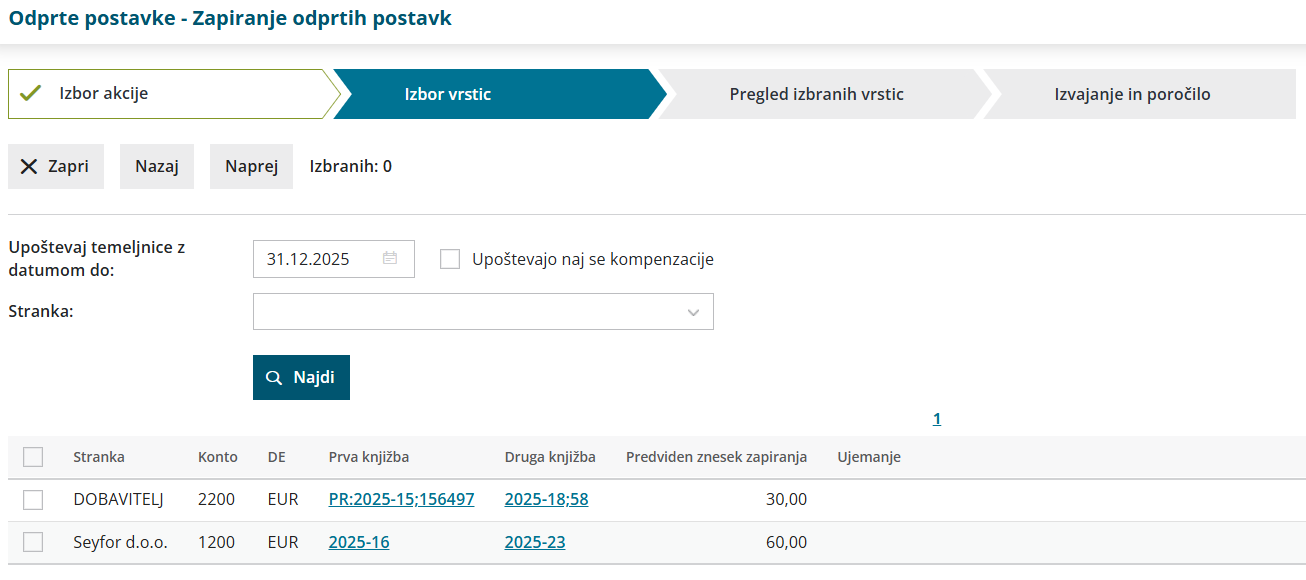
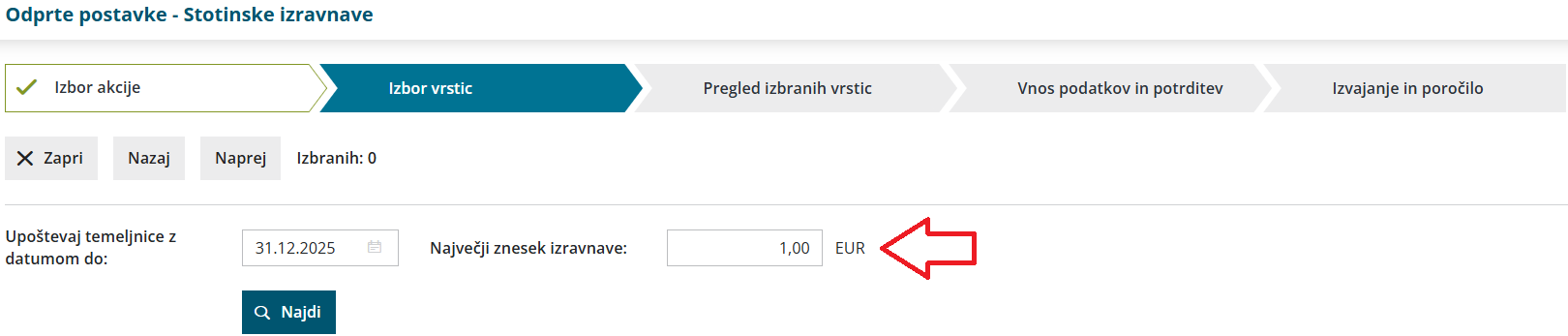
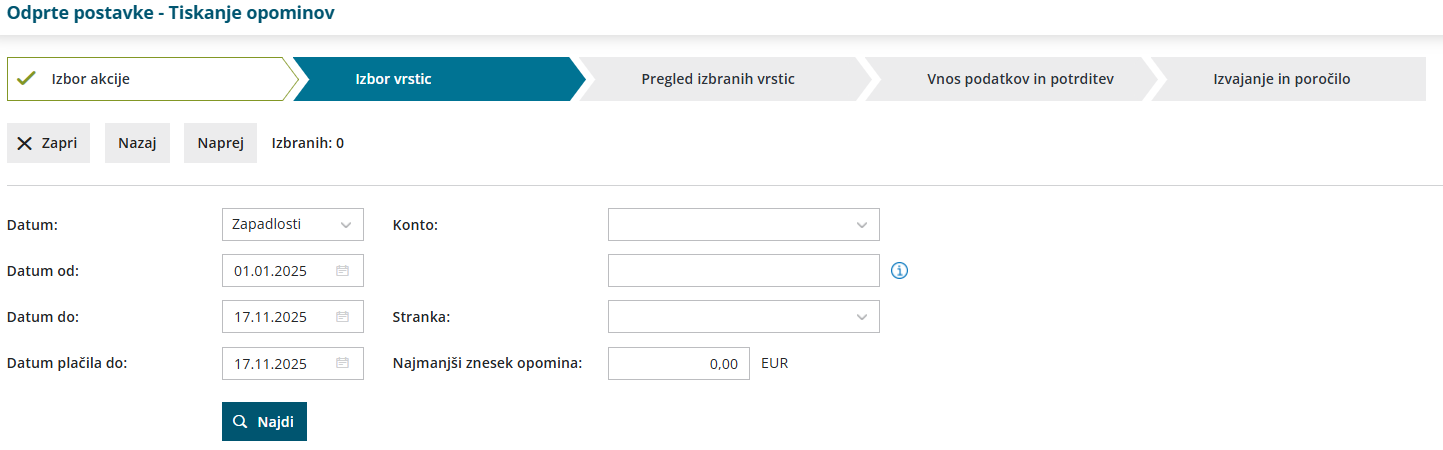
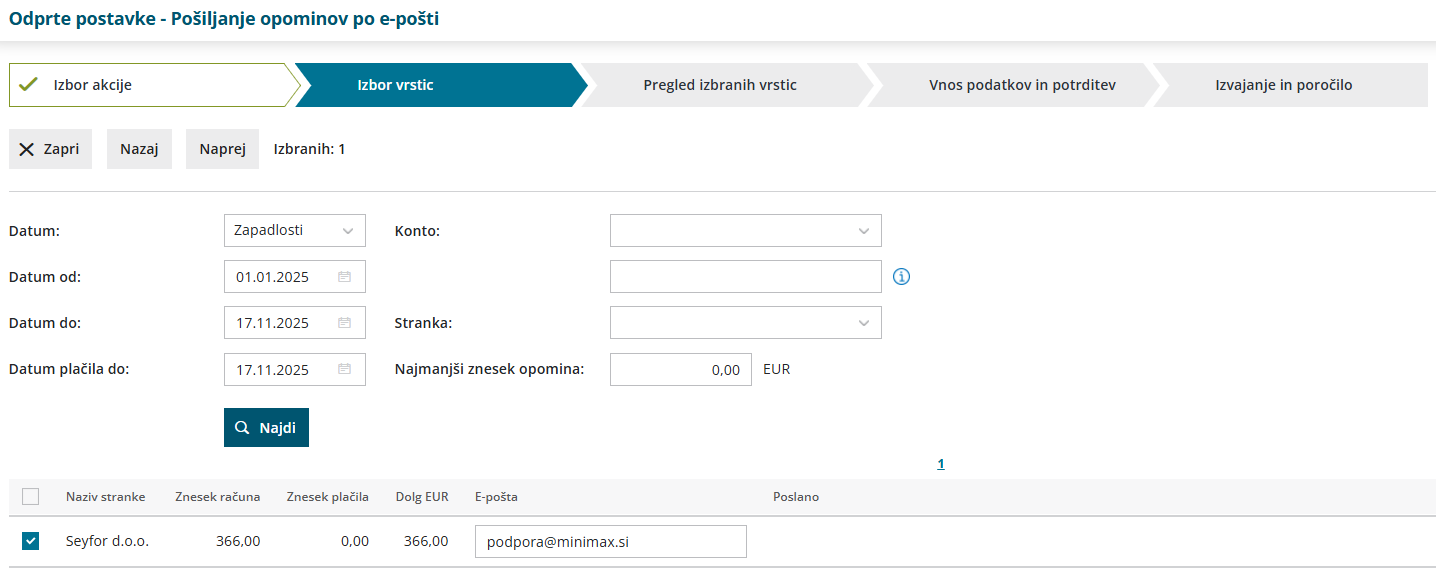
 spremenimo elektronski naslov za odgovor.
spremenimo elektronski naslov za odgovor.